
Windowsのパソコンを使うとき、ほぼ100%の人がマウスによる作業を
すると思います。
パソコン作業を効率化する便利な「PowerToys」で
マウスのカスタマイズを3つ紹介します。
マウス蛍光ペン、マウスジャンプ、マウスポインターの十字線を使うと
プレゼンテーションやリモート会議、動画の画面録画など幅広く活用できる
カスタマイズです。
![]()
![]()
![]()
![]()
詳しい動画解説
↓↓↓
Microsoft「PowerToys」マウスユーティリティ使い方
ダウンロードとインストール
1、
下記Microsoft StoreからPowerToysをインストールします。
2、
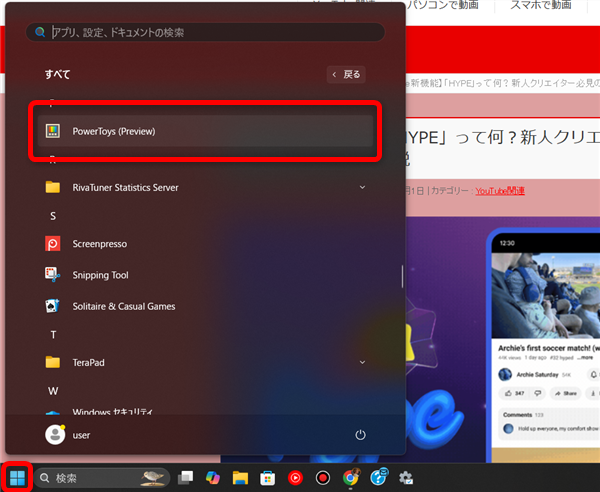
PowerToysを起動します。
3、
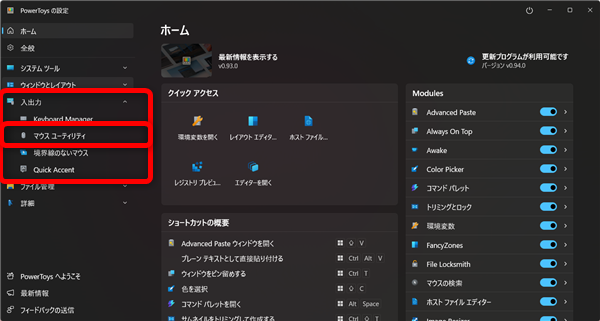
PowerToysを開いたら画面左側メニュー「入出力」欄の▼をクリックして
「マウスユーティリティ」をクリック
4、
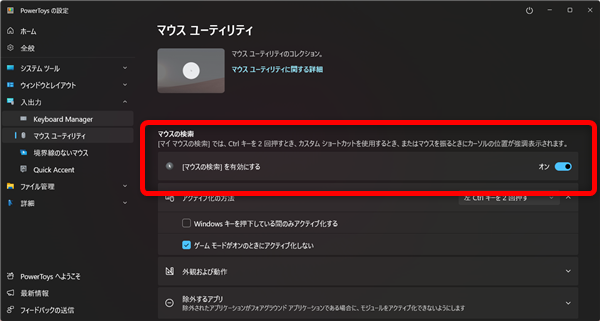
「マウスの検索」では[マウスの検索]を有効にする欄は、オンになっています。
マウスポインターを見つける方法の他、便利技はこちらから
↓↓↓
Microsoft PowerToysは神ツール!PC作業が爆速化する超便利機能3選を徹底解説
5、マウス蛍光ペン
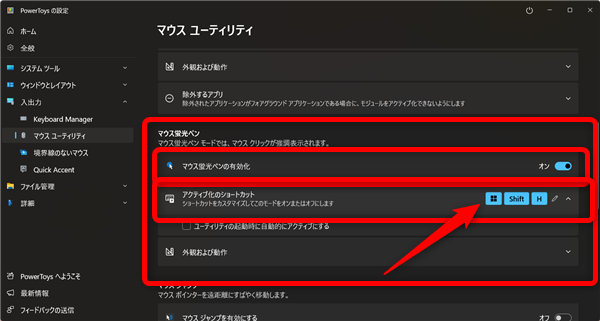
マウス蛍光ペンの有効化のスイッチをオンにして
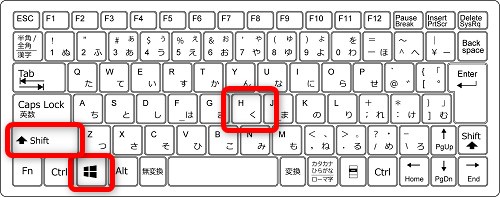
キーボードの「Windows」+「Shift」+「H/く」キーを同時に押します。
6、
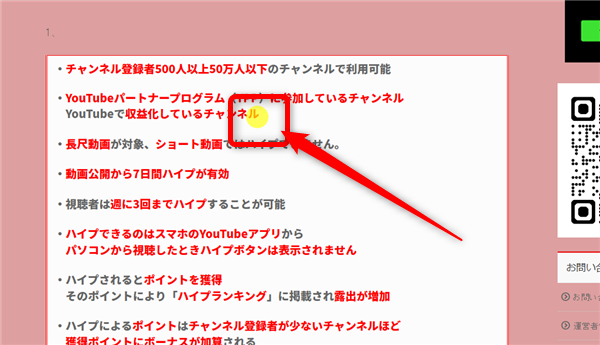
画面上でマウスをクリックすると、このように黄色いポインターが表示されます。
※1~2秒ですぐに消えます。
7、
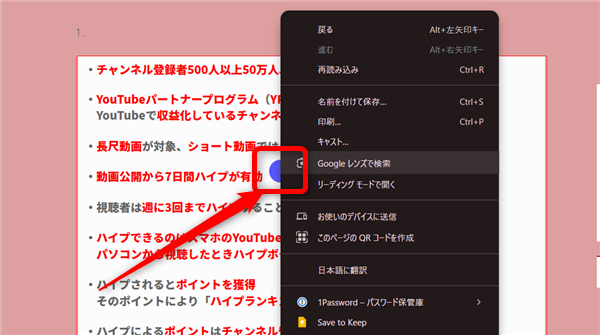
右クリックすると青いポインターが表示されます。
8、
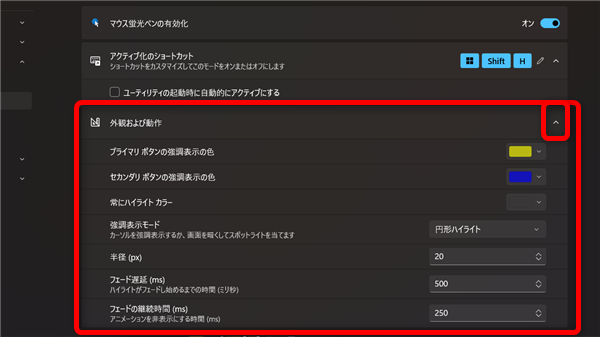
外観および操作欄の▼をクリックしてポインターの色、サイズなど調整ができます。
9、マウスジャンプ
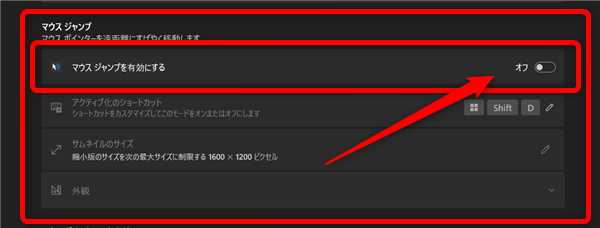
マウスジャンプを有効にするをオンにします。
10、
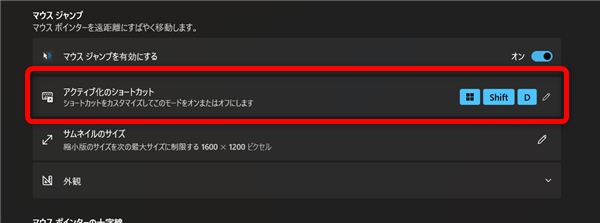
アクティブ化のショートカット欄に記載の通り
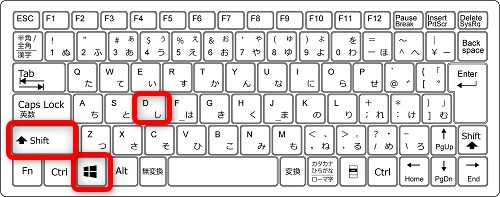
キーボードの「Windows」+「Shift」+「D/し」キーを同時に押します。
11、
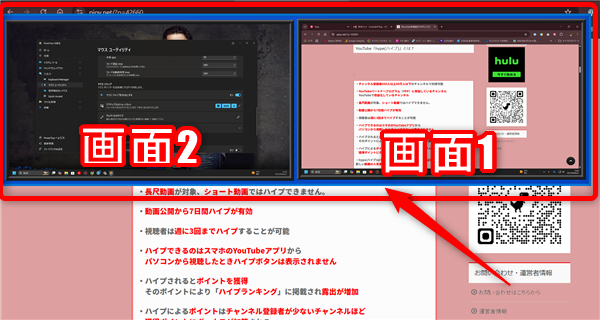
画面にこのような表示がでます。
接続されているモニターが一覧で表示されているので、
どのモニターにマウスを表示させたいかを選択してクリック
12、
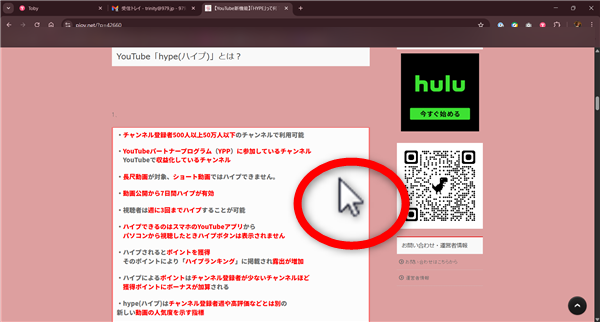
すると、希望のモニターにマウスがワープして表示されます。
13、マウスポインターの十字線表示
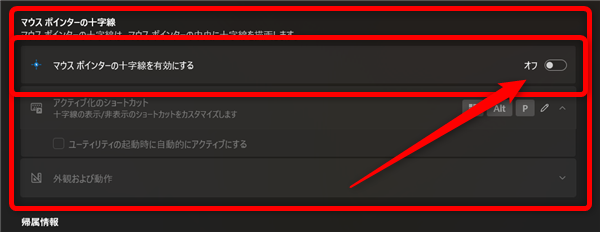
マウスポインターの十字線を有効にするのスイッチをオンにします。
14、
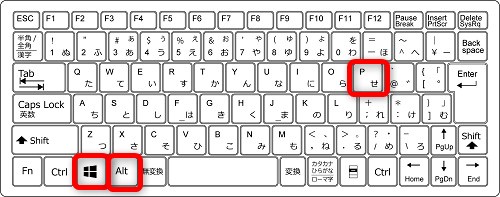
キーボードの「Windows」+「Alt」+「P/せ」キーを同時に押します。
15、
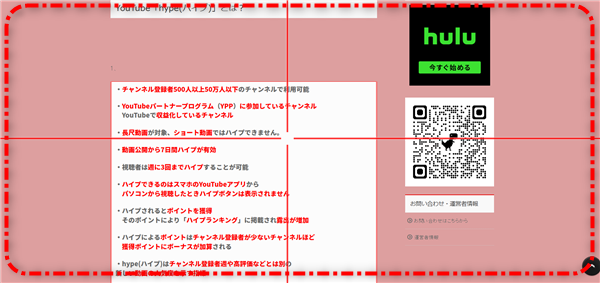
画面上に十字の線が表示されて十字の真ん中がマウスカーソルの位置になります。
16、
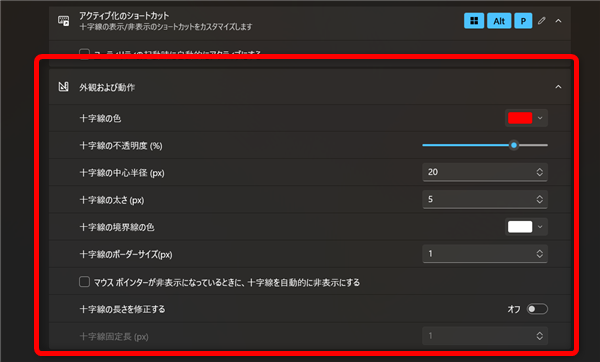
外観および操作欄の▼をクリックして十字線の色や太さなどの調整が可能です。
乗り換えがお得!









